 (Źródło zdjęcia: Mojang)
(Źródło zdjęcia: Mojang)
Być może słyszałeś o Minecraft Realms i zastanawiasz się, jak to pasuje do świetnej gry, którą już lubimy z naszą rodziną i przyjaciółmi. Podczas gdy wszystkie wersje Minecraft pozwalają tworzyć prywatne gry i zapraszać znajomych do pomocy w budowaniu i kształtowaniu swojego blokowego świata, wymaga się od ciebie – lub kogokolwiek, kto stworzył świat – bycia online. Ale co, jeśli możesz stworzyć świat, w którym możesz zaprosić przyjaciół lub rodzinę do przyłączenia się i zabawy, niezależnie od tego, czy jesteś w pobliżu i grasz sam? Dobra wiadomość jest taka, że Minecraft Realms pozwala to zrobić.
Polecenia Minecraft | Najlepsze serwery Minecraft | Najlepsze nasiona Minecraft | Najlepsze mody Minecraft | Najlepsze shadery Minecraft | Najlepsze skórki Minecraft | Najlepsze pakiety tekstur Minecraft | Zagraj w Minecraft za darmo | Zaklęcie Minecraft | Dom Minecraft | Aktualizacja Minecraft Nether | Minecraft Netherite | Narzędzia Minecraft Netherite | Pancerz Minecraft Netherite
Czym są królestwa Minecraft?

(Źródło zdjęcia: Mojang Studios)
Minecraft Realms to osobiste serwery dla wielu graczy, które pozwalają tworzyć świat w Minecraft i pozwalają na jednoczesne korzystanie z maksymalnie dziesięciu wybranych graczy. Możesz stworzyć nowy świat lub dodać istniejący świat do Królestw, a co miesiąc udostępniana jest nowa zawartość, w tym mapy, minigry i skórki postaci.
Twoje królestwo będzie dostępne online 24/7, więc każdy, kogo zaprosisz, będzie mógł grać, kiedy tylko zechce. A ponieważ masz pełną kontrolę nad tym, kto może grać w Twoim królestwie – możesz w każdej chwili cofnąć dostęp – jest to bezpieczna przestrzeń dla młodszych graczy do gromadzenia się i grania z przyjaciółmi bez obawy o to, z kim mogą oni wchodzić w interakcje.
Minecraft Realms jest dostępny na PC, Xbox One, Nintendo Switch i różne urządzenia mobilne. Możesz uzyskać dostęp do Realm z dowolnego z nich, pod warunkiem, że zalogowałeś się na to samo konto Minecraft. Włączono także funkcję krzyżowania, dzięki czemu możesz zapraszać znajomych bez względu na platformę, na której grają. Jedyną rzeczą, o której powinieneś pamiętać, jest to, którą wersję masz, jeśli grasz na PC – Java Edition nie jest kompatybilna z większością urządzeń.
Inną kwestią do odnotowania jest to, że Minecraft Realms nie obsługuje obecnie modów, oprócz pakietów, które są objęte subskrypcją Realms Plus (10-osobowe Realms), więc jeśli jest to coś, na czym Ci zależy, być może będziesz musiał poszukać alternatywy.
Ile kosztuje Minecraft Realms?
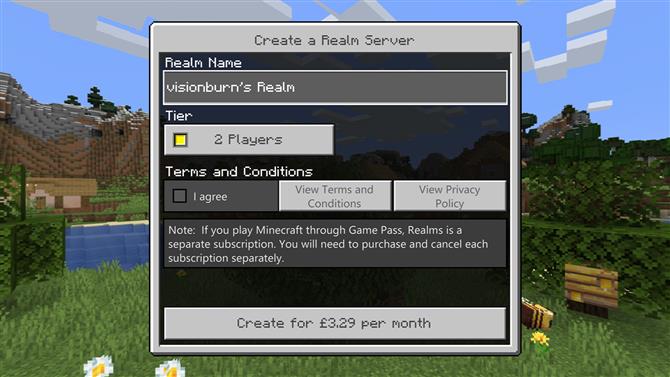
(Źródło zdjęcia: Mojang Studios)
Miesięczna subskrypcja Realms Plus kosztuje 7,99 USD / 6,69 GBP za maksymalnie 10 graczy miesięcznie. Oprócz posiadania prywatnego, zawsze dostępnego online serwera dla wielu graczy, będziesz mieć również dostęp do ponad 50 pakietów Marketplace, które obejmują mapy, minigry i skórki postaci. Jeśli nigdy wcześniej nie korzystałeś z Minecraft Realms Plus, możesz mieć prawo do 30-dniowego bezpłatnego okresu próbnego.
Alternatywnie, jeśli szukasz czegoś nieco mniejszego, możesz utworzyć królestwo dla maksymalnie dwóch graczy w cenie 3,99 USD / 3,29 GBP miesięcznie. Otrzymasz te same korzyści, że Twoje królestwo będzie zawsze online, ale nie będziesz mieć dostępu do treści z Marketplace. Zawsze możesz zrezygnować później, jeśli uważasz, że nie używasz zbyt wiele.
Jak skonfigurować Minecraft Realms
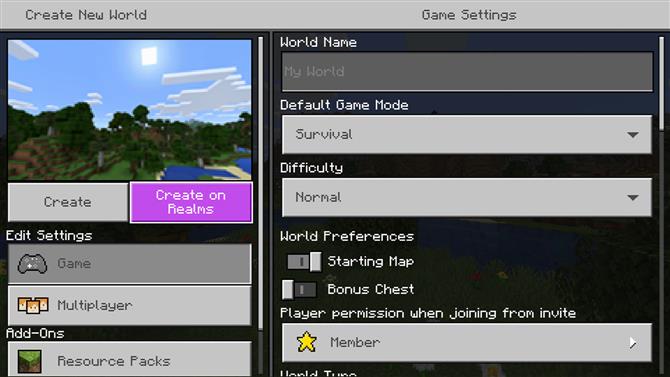
(Źródło zdjęcia: Mojang Studios)
Jeśli chcesz zacząć od zera i stworzyć nowy świat w Realms, śmiało i zacznij konfigurować świat tak, jak chcesz, z trudnym trybem (Survival, Creative), a także innymi dostosowaniami, które chcesz dodać. Gdy będziesz zadowolony ze swoich ustawień, powinieneś poszukać przycisku „Utwórz w królestwie”, tuż po prawej stronie domyślnej opcji „Utwórz”. Otrzymasz wtedy opcję 10-osobowej Królestwa lub 2-osobowej. Po zaakceptowaniu warunków i sfinalizowaniu transakcji będziesz mógł uzyskać dostęp do swojej nowej Krainy – i gadżetów z Rynku, jeśli wybierzesz opcję dla 10 graczy – od razu.
Minecraft Realms jest naliczany miesięcznie, więc jeśli okaże się, że ty i twoi znajomi nie korzystacie z niego tak często, jak się spodziewałeś, możesz anulować w dowolnym momencie, odwiedzając sekcję subskrypcji Microsoft stronie internetowej.
Jak zaprosić znajomych do swojego królestwa Minecraft
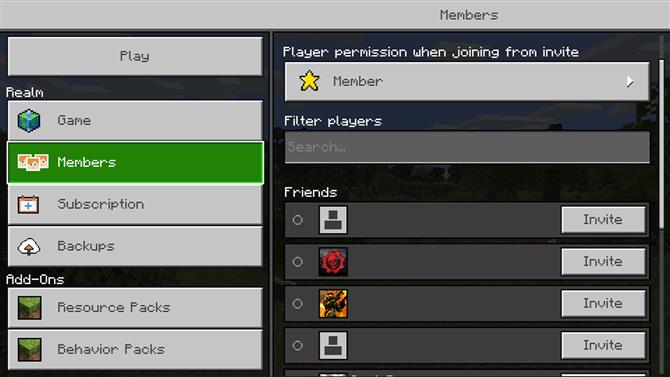
(Źródło zdjęcia: Mojang Studios)
Dobra wiadomość jest taka, że znajomi, których chcesz zaprosić do Twojego Królestwa, nie muszą mieć subskrypcji, aby dołączyć i grać z Tobą.
Aby zaprosić znajomych do swojego królestwa, kliknij przycisk Edytuj obok swojego świata królestwa, a następnie wybierz opcję „Członkowie”. Powinieneś zobaczyć listę znajomych, których już zaprosiłeś, i będziesz mieć możliwość zaproszenia więcej. Wygląda na to, że liczba zaproszeń, które możesz wysłać, jest prawie nieograniczona, ale liczba osób, które mogą grać jednocześnie w Twoim królestwie, będzie ograniczona rodzajem subskrypcji – więc dwóch lub dziesięciu graczy jednocześnie.
W tym miejscu będziesz mógł „zaprosić” graczy, którzy przestali być mile widziani lub przez jakiś czas nie byli aktywni.
Jak zmienić ustawienia Minecraft Realm
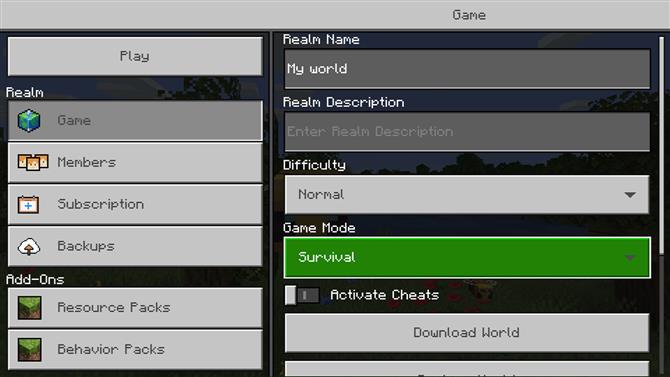
(Źródło zdjęcia: Mojang Studios)
Możesz zmienić ustawienia w obecnym świecie Królestwa, klikając przycisk „Edytuj” obok nazwy Królestwa. Stamtąd możesz wprowadzać zmiany, takie jak tryb gry, trudność, zmieniać nazwę świata lub dodawać kody.
Jak wykonać kopię zapasową lub wymienić swój świat w Minecraft Realms

(Źródło zdjęcia: Mojang Studios)
Podczas korzystania z Minecraft Realms nie musisz trzymać się tego samego świata. Jeśli chcesz założyć zupełnie nowy Świat lub chcesz zastąpić swój obecny świat innym, możesz to zrobić. Być może jednak zechcesz utworzyć kopię zapasową swojego obecnego Świata, w przeciwnym razie stracisz wszelkie postępy w tym zakresie.
Aby wykonać kopię zapasową istniejącego świata w Minecraft Realms, kliknij przycisk „Edytuj” obok swojego świata Realm i wybierz „Pobierz świat”. To uratuje świat na twoim urządzeniu i będziesz mógł grać lokalnie lub ponownie załadować go później, jeśli zmienisz zdanie.
Aby zamienić swój obecny świat w Minecraft Realms, ponownie kliknij „Edytuj” obok swojego świata Realm i wybierz „Zamień świat”. Następnie zostaniesz poproszony o potwierdzenie tej akcji, zanim zostanie wyświetlona lista dostępnych światów do zastąpienia. Po wybraniu nowy świat zostanie przesłany i będziesz gotowy do pracy.
Aktualizacje Minecraft Realms Plus
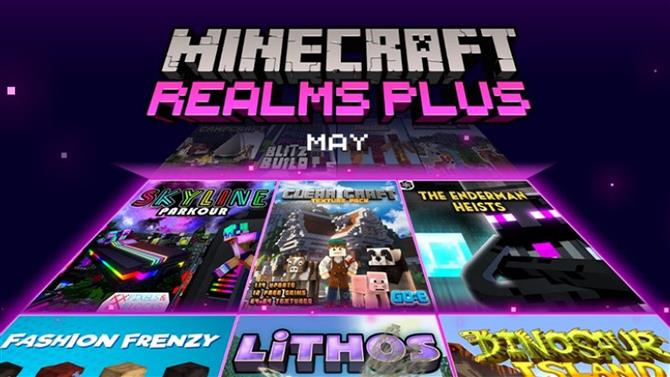
(Źródło zdjęcia: Mojang Studios)
Jeśli zdecydowałeś się na 10-osobową subskrypcję Realms Plus, powinieneś obserwować comiesięczne aktualizacje na oficjalnej stronie internetowej. Ciągle dodawane są nowe mapy, skórki postaci i minigry, a ponieważ są one dostępne za darmo w Realms Plus, głupotą wydaje się nie sprawdzanie co jest w ofercie.
Szukasz więcej budowania bloków? Microsoft i Mojang wypuszczają darmowy pakiet edukacyjny Minecraft, aby pomóc dzieciom utknąć w kwarantannie.
